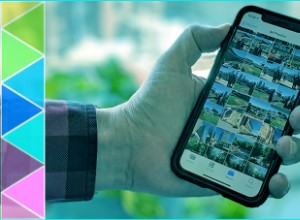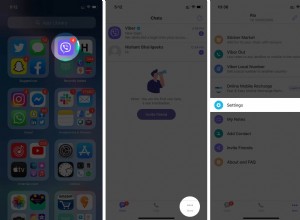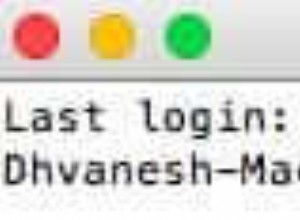هل حصلت على iPhone جديد أو قمت بتحديث iPhone الخاص بك إلى أحدث إصدار من iOS؟ إذا تخطيت إعداد Siri أو Apple Pay أو ميزات أخرى ، فقد تتلقى مطالبة مزعجة "إنهاء إعداد جهاز iPhone الخاص بك" في تطبيق الإعدادات. الجزء الأكثر إحباطًا هو أن الرسالة ليست مؤقتة. يبقى حتى تقوم بإعداد الخدمات التي يريدها iOS لك!
قد يكون التخلص من هذه المطالبة أمرًا مزعجًا في بعض الأحيان لأن الخدمات المطلوبة قد لا تكون متاحة في بلدك. ومع ذلك ، هناك حل سريع للتخلص من رسالة "إنهاء إعداد جهاز iPhone الخاص بك" بشكل نهائي. دعونا نحفر!
كيفية إزالة مطالبة "إنهاء إعداد جهاز iPhone الخاص بك"
- افتح إعدادات iPhone .
- انقر على إنهاء إعداد جهاز iPhone موجه.
- الآن ، ستحصل على الخدمات التي تخطيتها أثناء الإعداد الأولي.
في حالتي ، تتم مطالبتي بـ إعداد Siri . - انقر على إعداد المطالبة التي يتم عرضها على جهاز iPhone الخاص بك.
- سترى خيارين: متابعة أو الإعداد لاحقًا في الإعدادات (أو Wallet) ، حسب الخدمة التي اخترتها.
- انقر على الإعداد لاحقًا ، وكرر العملية للخدمات الأخرى.
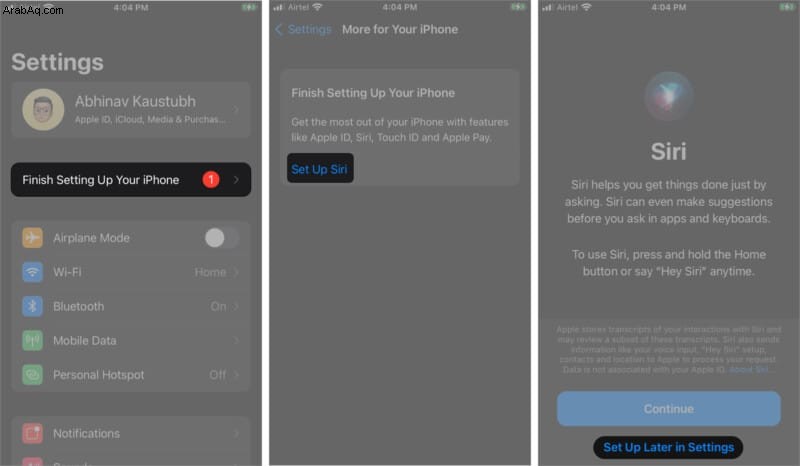
ستتخلص من مطالبة "إنهاء إعداد جهاز iPhone" المزعج بمجرد إكمال الخطوات المذكورة أعلاه لكل خدمة تظهر على شاشتك.
بعبارات بسيطة ، تكمن الحيلة في تحديد خيار ميزة الإعداد فقط لإلغاء العملية لاحقًا. إذا لزم الأمر ، اتبع هذه الطريقة في المرة الثانية لإزالة الرسالة.
ولكن ماذا تفعل إذا لم يظهر لك خيار "الإعداد لاحقًا" على جهاز iPhone الخاص بك؟ حسنًا ، اتبع الخطوات المذكورة أدناه لإصلاح هذه المشكلة.
ماذا لو لم يكن خيار "الإعداد لاحقًا" متاحًا على جهاز iPhone الخاص بك
- افتح الإعدادات وتمكين طائرة الوضع .
- بعد ذلك ، افتح عام → البرامج تحديث .
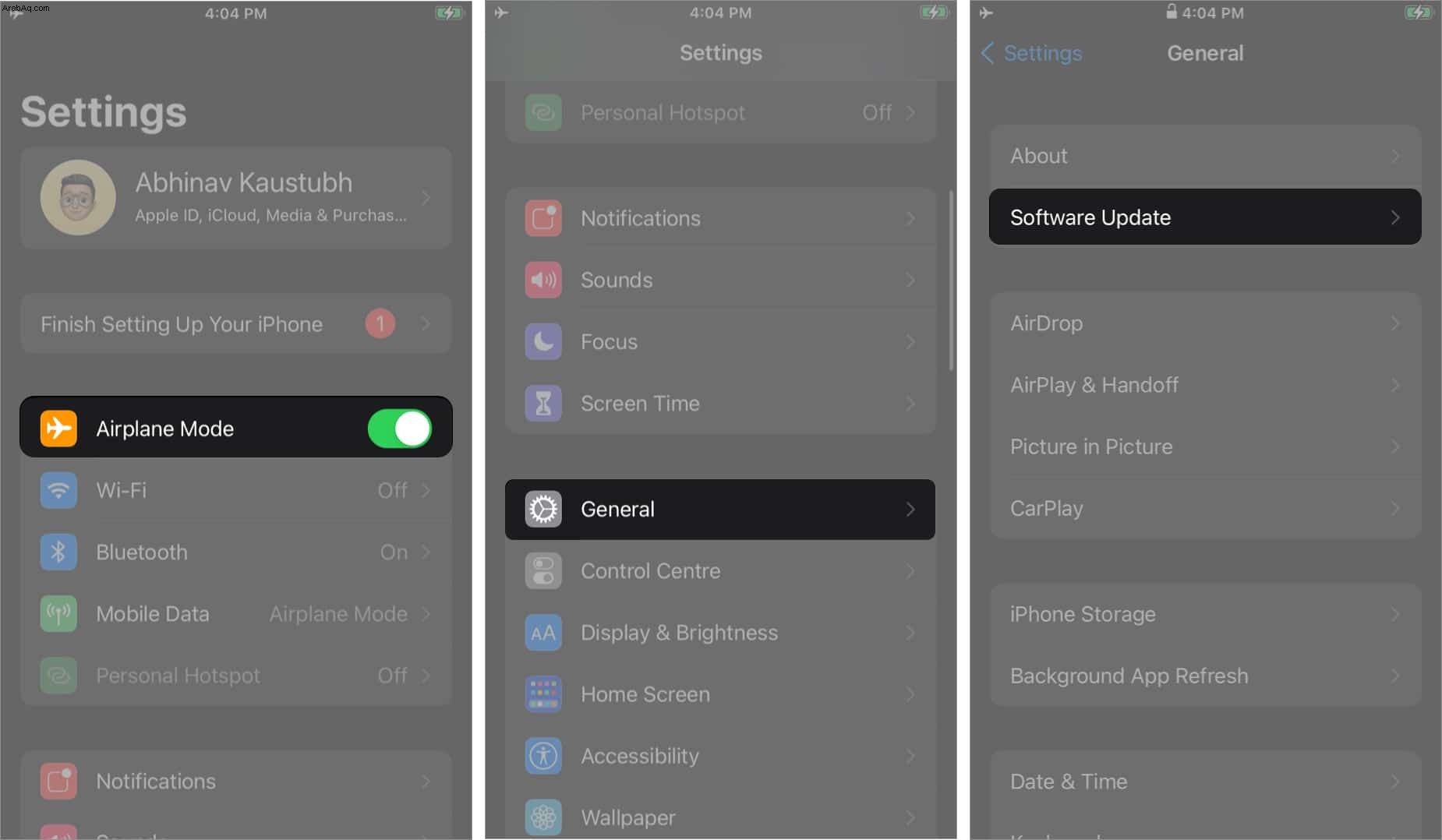
- قم بتنزيل iPhone وتحديثه إلى أحدث إصدار من نظام التشغيل iOS.
- عطل وضع الطائرة .
الآن ، لن تتلقى مطالبة "إنهاء إعداد جهاز iPhone" بعد الآن.
هل لديك أي حيل أخرى للتخلص من موجه الأوامر؟ شاركها معنا في التعليقات وساعد الآخرين.
اقرأ أيضًا:
- ألا توجد خدمة على iPhone؟ جرب هذه الإصلاحات العشرة
- كيفية الرجوع إلى إصدار أقدم من iOS 15 beta إلى iOS 14
- كيفية استخدام Spotlight Search في iOS 15 على iPhone